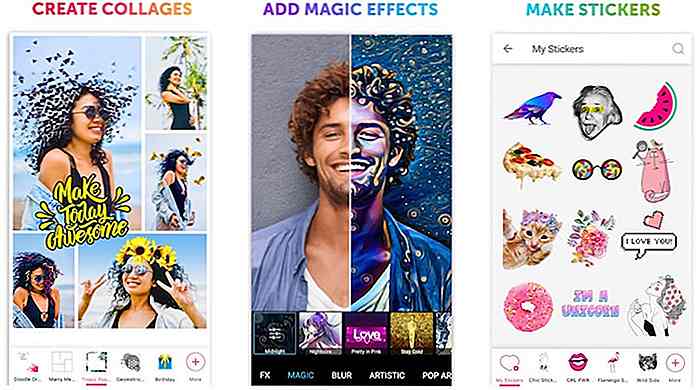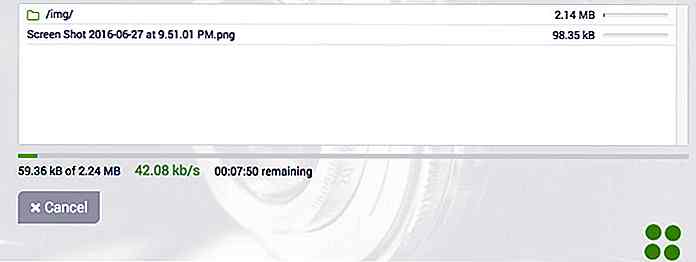es.hideout-lastation.com
es.hideout-lastation.com
Cómo establecer el estado personalizado en Slack
¿Su lugar de trabajo depende de Slack para comunicarse entre sí? Si lo hace, le puede interesar saber que pronto podrá establecer estados personalizados en su perfil para que todos los vean.
Si usa Slack para escritorio, podrá establecer un estado personalizado haciendo clic en su nombre y luego seleccionando la opción Establecer un estado . Para aquellos en la versión móvil de Slack, todo lo que necesita hacer es presionar el botón "..." y seleccionar la opción Establecer un estado .
Al hacerlo, se abrirá una ventana que contiene un cuadro de diálogo, así como algunos estados sugeridos. Desde aquí, puede elegir utilizar uno de los cinco estados sugeridos, que van desde ir a trabajar de forma remota. Alternativamente, puede optar por crear un estado personalizado escribiéndolo en el cuadro de diálogo.
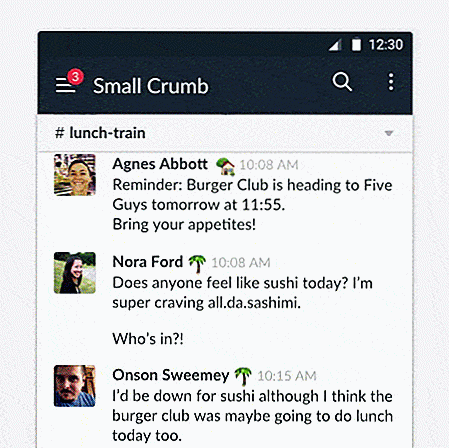 Una vez que haya terminado de configurar su estado, la selección de la opción Guardar hará que el emoji de estado aparezca junto a su nombre en Slack. Aquellos que deseen saber más sobre su estado pueden elegir pasar el cursor sobre el emoji, ver su perfil o encontrarlo a través del cuadro de mensaje del Mensaje directo o del Quick Switcher.
Una vez que haya terminado de configurar su estado, la selección de la opción Guardar hará que el emoji de estado aparezca junto a su nombre en Slack. Aquellos que deseen saber más sobre su estado pueden elegir pasar el cursor sobre el emoji, ver su perfil o encontrarlo a través del cuadro de mensaje del Mensaje directo o del Quick Switcher.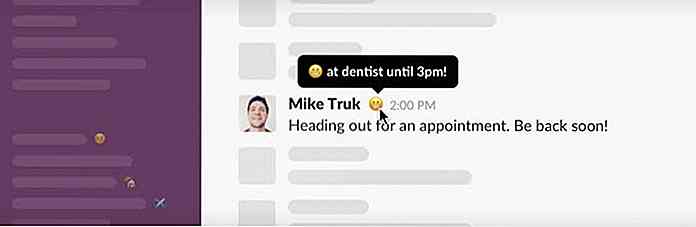 Además de Slack, la función de estado también podrá funcionar con aplicaciones relacionadas con Slack como Zenefits y Meekan. Con Zenefits, la aplicación podrá sincronizar su estado con su sistema de seguimiento de tiempo de inactividad . Con Meekan, la aplicación es capaz de rastrear los horarios de las reuniones mediante actualizaciones de estado.
Además de Slack, la función de estado también podrá funcionar con aplicaciones relacionadas con Slack como Zenefits y Meekan. Con Zenefits, la aplicación podrá sincronizar su estado con su sistema de seguimiento de tiempo de inactividad . Con Meekan, la aplicación es capaz de rastrear los horarios de las reuniones mediante actualizaciones de estado.Para aquellos interesados en integrar la función de estado en sus aplicaciones, Slack ha proporcionado una guía útil para ayudarlo a comenzar.
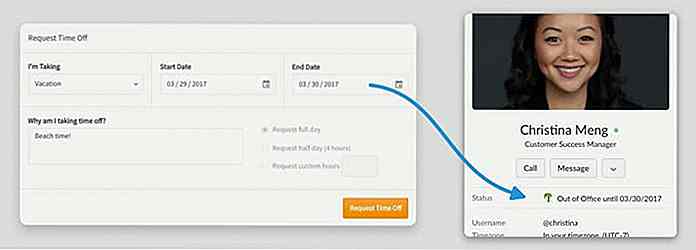
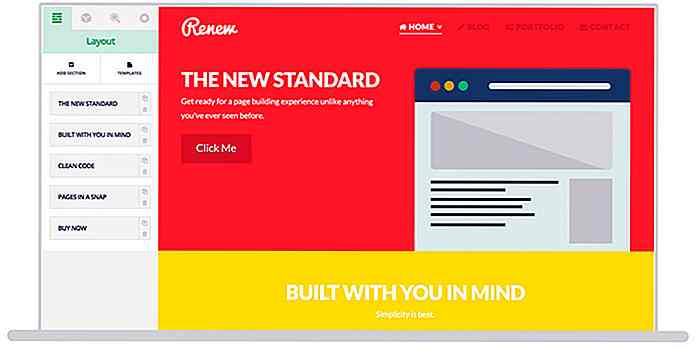
7 herramientas para construir portafolios rápido y fácil
Seleccionar solo las herramientas adecuadas para construir un sitio web o una cartera no siempre es una tarea fácil. Parte del problema es la abundancia de opciones; buscarlos a todos para descubrir qué funcionará mejor para usted puede ser un desafío. El sitio web y las herramientas de creación de cartera que hemos enumerado aquí son tan buenos como los que encontrará en cualquier lugar, mejor, de hecho, ya que son conocidos y confiables dentro de la comunidad de diseño web.Lo que
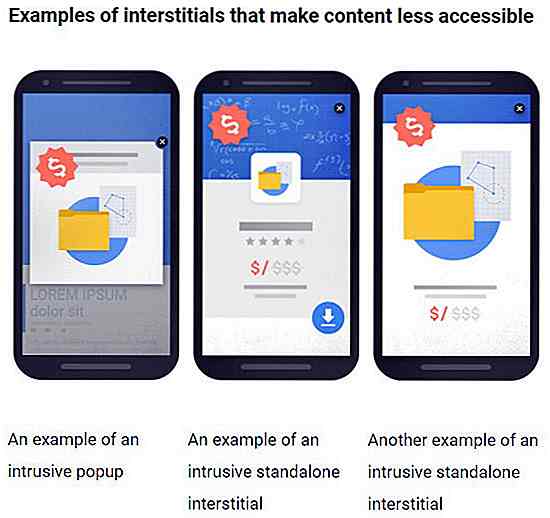
Google comenzará a penalizar a los sitios web móviles con ventanas emergentes molestas
Los anuncios publicitarios pueden ser molestos ya que ocupan toda la página, restringen el acceso a los contenidos del sitio web y vienen con una pequeña caja que se supone que debe cerrarla, pero generalmente hace que los usuarios activen accidentalmente el anuncio. Afortunadamente, Google ha mencionado que comenzará a castigar a los sitios web móviles que implemente tales intersticiales como parte de su pivote hacia el mercado móvil.A pa